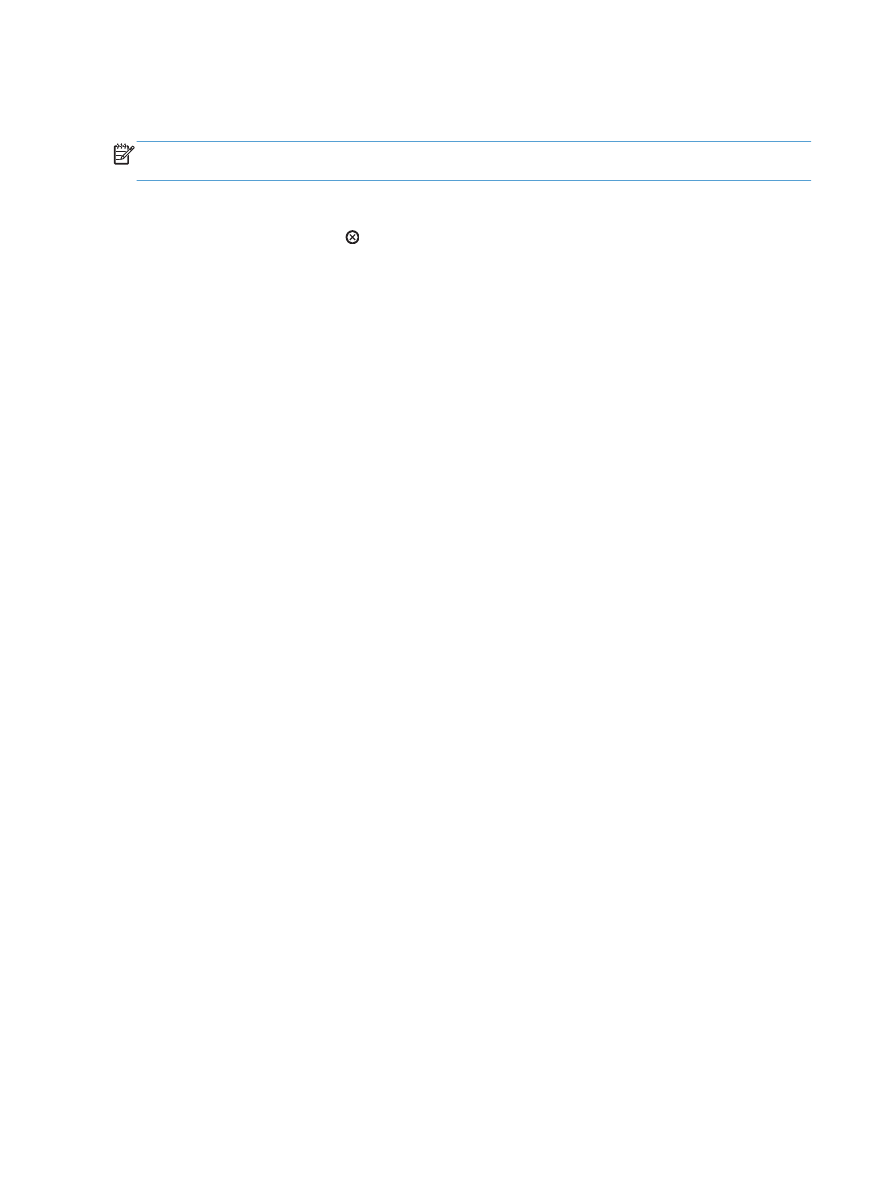
Preklic tiskalnega opravila v sistemu Windows
OPOMBA:
Če je tiskalno opravilo predaleč v postopku tiskanja, vam možnost njegovega preklica
morda ni na voljo.
1.
Če tiskalno opravilo že poteka, ga prekličite s tem postopkom:
a. Pritisnite gumb Ustavi na nadzorni plošči izdelka.
b. Preklic bo treba potrditi. Pritisnite gumb
OK
.
2.
Tiskalno opravilo lahko prekličete tudi v programski opremi ali tiskalni vrsti.
●
Programska oprema: Ponavadi se na računalniškem zaslonu za kratek čas prikaže
pogovorno okno, ki omogoča, da prekličete tiskalno opravilo.
●
V čakalni vrsti programa Windows: Če je tiskalni posel v čakalni vrsti (tiska se v
ozadju iz pomnilnika računalnika), ga iz nje izbrišite.
◦
Windows XP, Server 2003 ali Server 2008: Kliknite Start, Nastavitve in
Tiskalniki in faksi. Dvokliknite ikono izdelka, da odprete okno, z desno miškino
tipko kliknite tiskalno opravilo, ki ga želite preklicati, in kliknite Cancel (Prekliči).
◦
Windows Vista: Kliknite Start, Control Panel (Nadzorna plošča), nato pa pod
Hardware and Sound (Strojna oprema in zvok) kliknite še Printer (Tiskalnik).
Dvokliknite ikono naprave, da odprete okno, z desno miškino tipko kliknite tiskalno
opravilo, ki ga želite preklicati, in kliknite Cancel (Prekliči).
◦
Windows 7: Kliknite Start in nato kliknite Naprave in tiskalniki. Dvokliknite
ikono naprave, da odprete okno, z desno miškino tipko kliknite tiskalno opravilo, ki ga
želite preklicati in kliknite Cancel (Prekliči).
112
Poglavje 8 Opravila tiskanja
SLWW
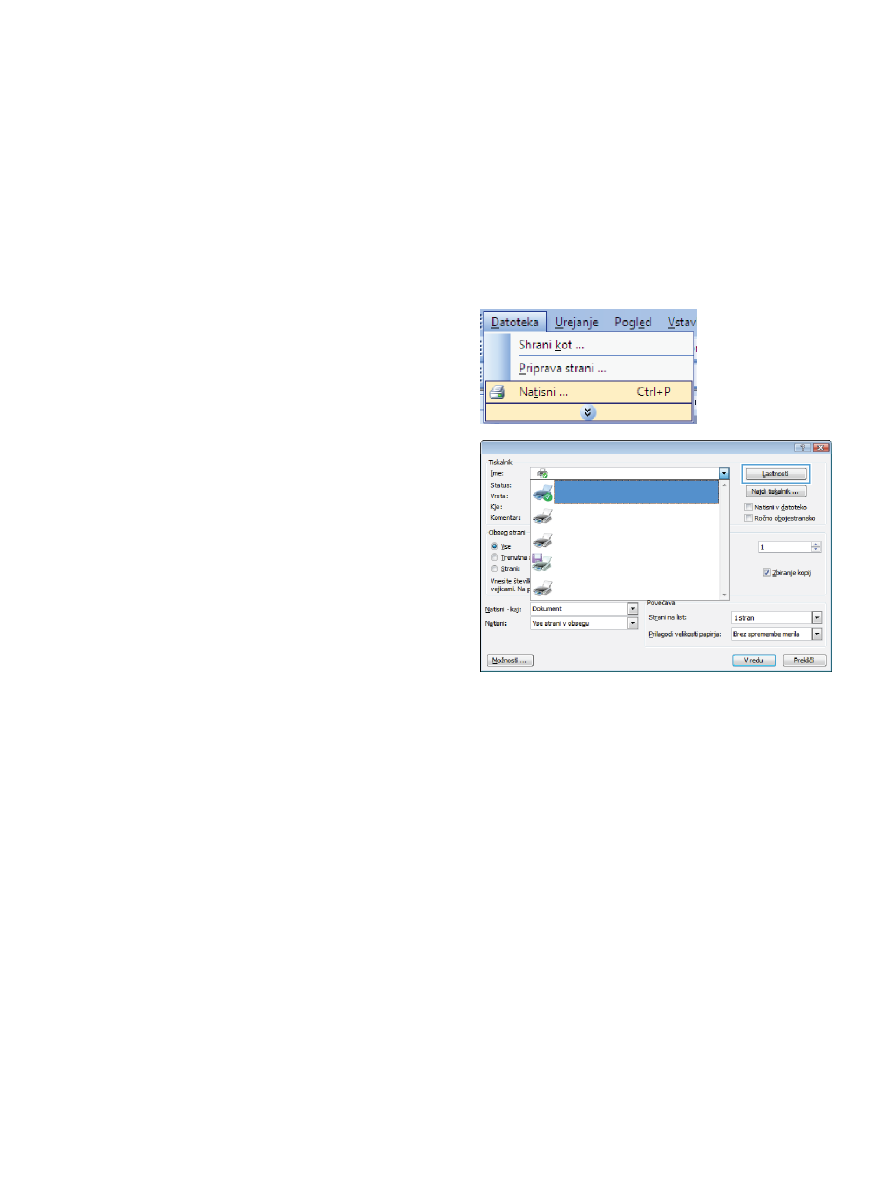
Osnovna opravila tiskanja v operacijskem sistemu
Windows
V različnih programskih opremah se okno za tiskanje odpira na različne načine. Spodnji postopki
predstavljajo običajni način. V nekaterih programskih opremah ni menija Datoteka. Za informacije o
tem, kako odpreti okno za tiskanje, si oglejte dokumentacijo programske opreme.
Odpiranje gonilnika tiskalnika v operacijskem sistemu Windows
1.
V meniju Datoteka v programu kliknite
Natisni.
2.
Izberite izdelek in nato kliknite gumb
Lastnosti ali Možnosti.
SLWW